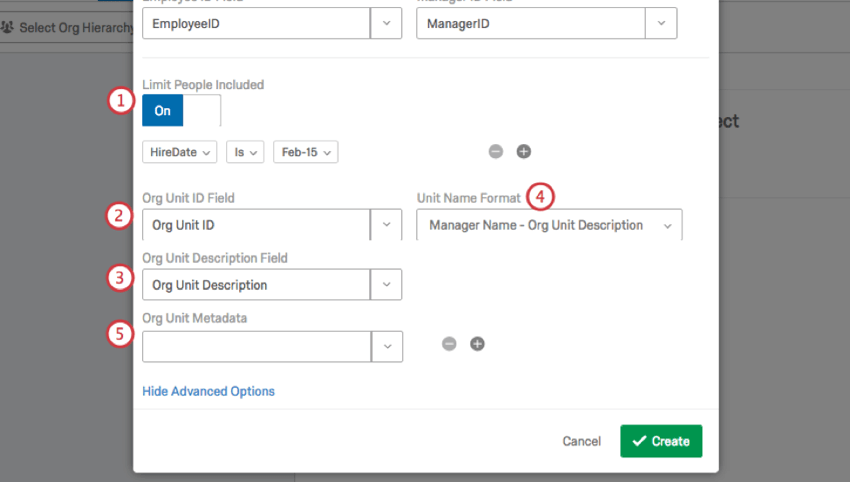Generación de una Jerarquía padre-hijo (CX)
Consejo Q: Las jerarquías CX solo están disponibles para licencias CX con emisión de tickets incluidos. Si está interesado en esta función, comuníquese con su Ejecutivo de Cuenta.
Consejo Q: Las jerarquías CX y las jerarquías EX son muy similares, pero tienen algunas diferencias clave. Si es cliente EX , por favor consulte Generación de una Jerarquía padre-hijo (EE) en cambio.
Acerca de las jerarquías padre-hijo
Las jerarquías padre-hijo son el tipo de jerarquía más comúnmente utilizado. Son la mejor opción si sus datos de RRHH están formateados para que tenga una lista de las identificaciones de los empleados y los gerentes a los que informes cada empleado .
Consejo Q: ¿No está seguro de qué tipo de jerarquía se adapta mejor a sus datos de RR.HH? Consulta una comparación básica de tus opciones en Descripción básica de las jerarquías página.
Generar una Jerarquía padre-hijo
- Preparar un archivo de usuarios para una jerarquía padre-hijo .
- Importa tu archivo de usuarios siguiendo los pasos de la página de soporte vinculada.
- Navegar hasta el Usuario Admin pestaña.
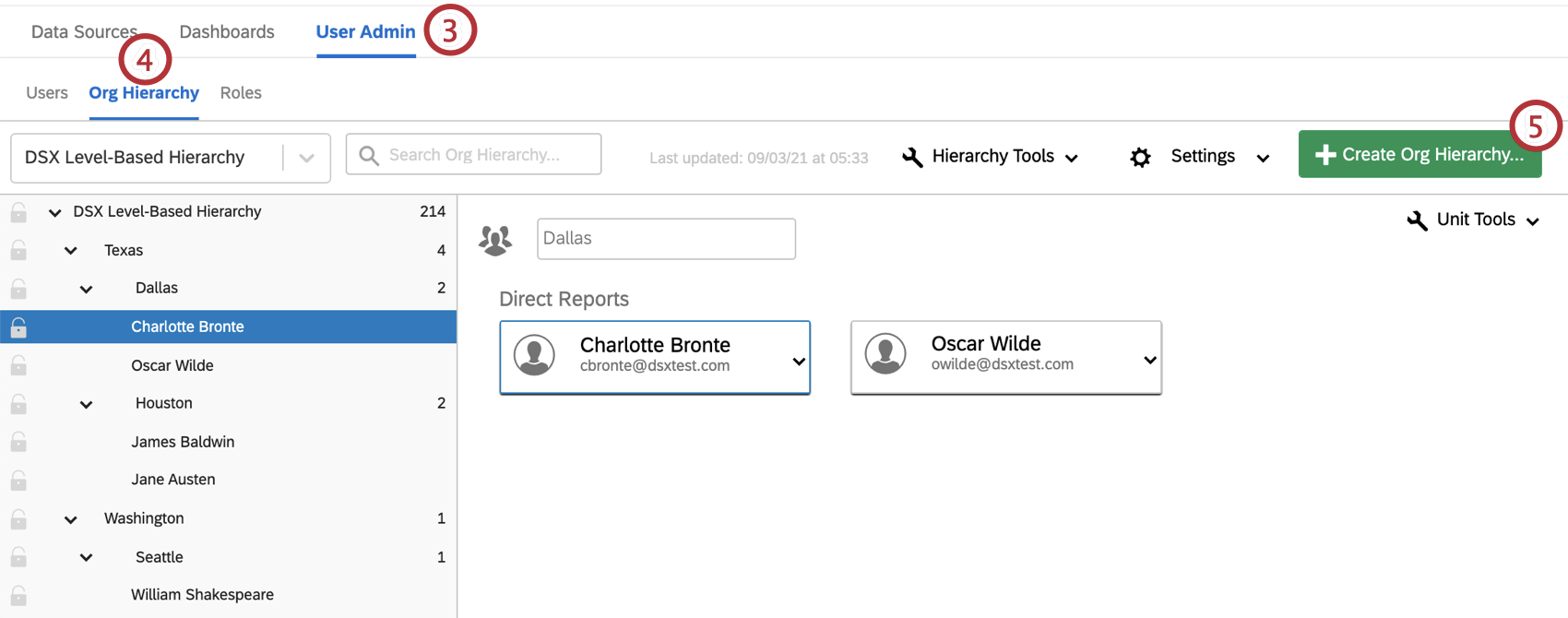
- Navegar hasta el Jerarquía organizacional sección.
- Hacer clic Crear Jerarquía organizacional.
- Escribe a Nombre para tu jerarquía.
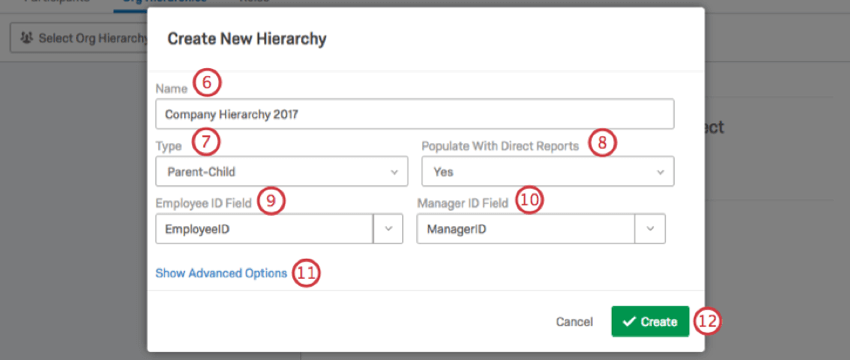
- Bajo Tipo , seleccionar Padre-hijo .
- Bajo Completar con Informes directos , seleccionar Sí .
Consejo Q: La opción “No” es más útil para algunos clientes EX , debido a un tipo de pregunta especial y una encuesta diseñada específicamente para proyectos de participación. No recomendamos utilizar la opción “No” para crear jerarquías CX y para clientes EX solo en casos excepcionales.
- Bajo Campo de identificación del Empleado , Escriba o seleccione el nombre de los metadatos de su ID de Empleado .
Consejo Q: Campo de identificación del Empleado , Campo de identificación del Gerente , y cualquier otro campo donde ingrese metadatos debe coincidir con el archivo de usuario original que cargó. ¡Esto significa que la ortografía, el espaciado y las mayúsculas deben ser exactamente iguales!
- Bajo Campo de identificación del Gerente , Escriba o seleccione el nombre de los metadatos de su ID de Gerente .
- Si lo desea, seleccione Opciones avanzadas. Consulte la sección a continuación para obtener más detalles.
- Hacer clic Crear.
Opciones avanzadas
Si haces clic Opciones avanzadas Tendrá varias opciones adicionales al crear su jerarquía Padre-Hijo.
- Limite de personas incluidas: Si desea limitar las personas incluidas en la jerarquía en función de un valor de metadatos , active esta opción. En . En el ejemplo anterior, solo se incluyen en la jerarquía los usuarios de una determinada fecha de contratación.
Atención: En este momento, solo debes usar una condición con la configuración “limitar personas incluidas”. Incluir varias condiciones puede provocar que la generación de la jerarquía falle.
- Campo de identificación de unidad organizativa: Si has elegido Completar con Informes directos, Ingresa tu ID de unidad organizativa aquí.
- Campo de descripción de la unidad organizativa: Si has elegido Completar con Informes directos, Ingresa tu Descripción de la unidad organizativa aquí.
- Formato del nombre de la unidad: Si has cargado el Descripción de la unidad organizativa , puedes incluir esto en los nombres de tus unidades.
- Metadatos de la unidad organizativa: Si hay otros metadatos que sean específicos de la unidad, agréguelos aquí. Puede agregar varios campos a la vez haciendo clic en el signo más ( + ) cartel a la derecha del campo.